Notikumi
Power BI DataViz pasaules čempionāts
14. febr. 16 - 31. marts 16
Ar 4 iespējām piedalīties, jūs varētu laimēt konferences paketi un iekļūt LIVE Grand Finale Lasvegasā
Uzzināt vairākŠī pārlūkprogramma vairs netiek atbalstīta.
Jauniniet uz Microsoft Edge, lai izmantotu jaunāko līdzekļu, drošības atjauninājumu un tehniskā atbalsta sniegtās priekšrocības.
[Šis raksts ir pirmsizlaides dokumentācija, kas var mainīties.]
Svarīgi
Copilot e-pastam iesaka saturu, rakstot e-pastus vai atbildot uz tiem, ietaupot jūsu laiku un pūles. Tas nodrošina AI ģenerētus melnrakstus, pamatojoties uz jūsu ievadīto informāciju, nesenajiem e-pasta ziņojumiem un saistīto informāciju. Varat atlasīt no iepriekš definētām atbilde kategorijām vai ievadīt savu tekstu, un AI ģenerē ieteikto saturu. Varat to izmantot tādu, kāds tas ir, vai modificēt atbilstoši savām prasībām.
Piezīme
Pārliecinieties, vai līdzeklis Copilot ir iespējots jūsu Dynamics 365 Sales organizācijai. PapildinformācijaKopilota iespēju iespējošana un iestatīšana
Copilot ir pieejams interesentu un iespēju ierakstiem ar Dynamics 365 e-pasta pieredzi.
Piesakieties savā pārdošanas lietotnē, un Copilot ( ) ikona tiek parādīta lapas augšējā labajā stūrī. E-pasta ziņojuma komponists ir neaktīvs, līdz atverat e-pasta ziņojumu.
Atveriet e-pasta ziņojumu no ieraksta, izmantojot opciju Nākamais logrīks, Laika grafiku vai ātrās izveides e-pasta darbību. Copilot e-pasta komponists kļūst aktīvs.
Atverot e-pasta ziņojumu no laika grafika vai ātri izveidojot e-pasta darbību, pārliecinieties, vai laukā Attiecībā uz ir interesents vai iespēja.
Piezīme
Ja esat izvēlējies agrīno piekļuvi, varat redzēt, ka Copilot e-pasta komponists ir aktīvs konta, kontaktpersonu, interesentu un iespēju ierakstiem, un laukā Attiecībā uz var būt jebkura entītija.
Sūtot e-pasta ziņojumu, varat norādīt e-pasta ziņojuma kontekstu Copilot komponistā, un tiek ģenerēts uzmetums. Varat pārskatīt melnrakstu, kopēt saturu e-pasta ziņojumā un nosūtīt to adresātiem.
Atveriet jaunu vai esošu e-pasta ziņojumu no interesenta vai iespējas ieraksta.
Copilot rūtī dodieties uz cilni E-pasts (priekšskatījums).
Atlasiet Aprakstiet vajadzīgo e-pasta ziņojumu.
Piezīme
Atbildot uz e-pasta ziņojumu, ir pieejamas noklusējuma opcijas melnraksta ģenerēšanai, tostarp Atbildēt uz pieprasījumu, Iesniegt priekšlikumu un Novērst problēmu. Jūs varat izvēlēties opciju, kas atbilst jūsu vajadzībām, vai sagatavot jaunu e-pastu.
Sadaļā Melnraksts ar Copilot ievadiet paziņojumu, kuram vēlaties ģenerēt e-pasta uzmetumu. Paziņojuma piemērs: Uzrakstiet e-pasta ziņojumu, lai pateiktos Kenijam Smitam par izrādīto interesi par Contoso 3D printeriem.
Paziņojumam tiek ģenerēts melnraksts. Pārskatiet ieteikto saturu.
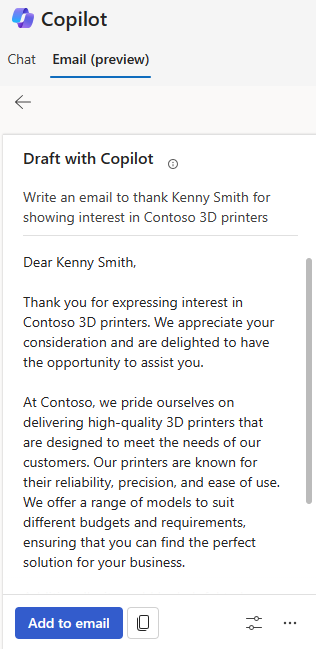
Veiciet šādas darbības atbilstoši savām vajadzībām:
Kad esat ģenerējis ieteikto saturu, varat vēl vairāk precizēt rezultātus, nodrošinot jaunu uzvedni, kuras pamatā ir iepriekšējais ieteikums, vai ģenerēt jaunu ieteikto saturu. Tas ļauj precīzi pielāgot e-pasta atbildes atbilstoši vajadzībām un vēlmēm.
Lai precizētu ieteikto saturu:
Atlasiet ikonu Pielāgot melnrakstu .
Izvēlieties toņa tipu sadaļā Pielāgot toni.
Toņa tips ir atlasīts pēc noklusējuma, pamatojoties uz jūsu ievadīto priekšrakstu, un tas ir pelēkots. Ja nepieciešams, varat izvēlēties citu toņu veidu. Ir pieejami šādi toņu tipi:Formāls , Profesionāls unDraudzīgs .
Tekstlodziņā Detalizētas informācijas pievienošana ievadiet priekšrakstu, lai precizētu ieteikto saturu. Piemēram: padariet to formālu, padariet to īsāku vai ierosiniet tikšanos nākamnedēļ.
Atlasiet Atjaunināt.
Pārskatiet ieteikto saturu un atlasiet Pievienot e-pasta ziņojumam vai kopēt ikonu, lai ielīmētu saturu e-pasta ziņojuma pamattekstā.
Lai ģenerētu dažādus ieteikumus, pamatojoties uz paziņojumu:
Piezīme
Lai atjaunotu saturu uz iepriekšējo versiju, atlasiet Papildu opcijas un pēc tam atlasiet Atjaunot pēdējo versiju.
Lai sāktu jaunu melnrakstu:
Atlasiet Papildu opcijas>Sākt no jauna.
Copilot e-pasta komponists ir notīrīts, un jūs varat sākt jaunu melnrakstu.
Notikumi
Power BI DataViz pasaules čempionāts
14. febr. 16 - 31. marts 16
Ar 4 iespējām piedalīties, jūs varētu laimēt konferences paketi un iekļūt LIVE Grand Finale Lasvegasā
Uzzināt vairākApmācība
Modulis
From inbox to impact: Improve your email workflows with AI - Training
Learn how you can simplify email and meeting administration using Copilot in Microsoft Outlook.
Sertifikācija
Microsoft Certified: Dynamics 365 Customer Experience Analyst Associate - Certifications
As a Microsoft Dynamics 365 customer experience analyst, you’re responsible for configuring, customizing, and expanding the functionality of Dynamics 365 Sales to create business solutions that support, automate, and accelerate the company's sales process.
Dokumentācija
Bieži uzdotie jautājumi par Copilot e-pastiem
Šajā bieži uzdoto jautājumu sadaļā ir sniegta informācija par AI tehnoloģiju, kas tiek izmantota e-pasta ziņojumu pārdošanas Dynamics 365. Šajā BUJ ir iekļauti arī galvenie apsvērumi un informācija par to, kā MI tiek izmantots, kā tas tika testēts un novērtēts, kā arī par visiem konkrētajiem ierobežojumiem.
Copilot e-pasta palīga iespējošana
Iespējojiet Copilot e-pasta palīdzību, lai ģenerētu personalizētus, augstas kvalitātes e-pastus, kas pielāgoti konkrētām vajadzībām.
Copilot Dynamics 365 pārdošanas FAQ
Šajā rakstā ir iekļauti bieži uzdotie jautājumi par Copilot pārdošanas Dynamics 365, aptverot dažādus aspektus, piemēram, konfidencialitāti, datu drošību, Datu pārvaldība un daudz ko citu.